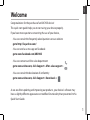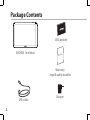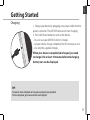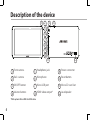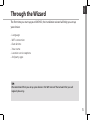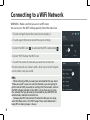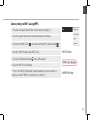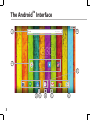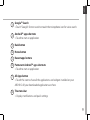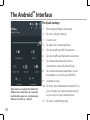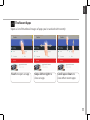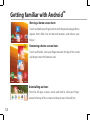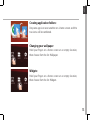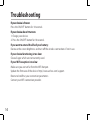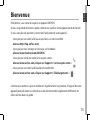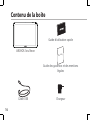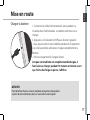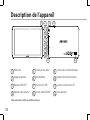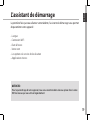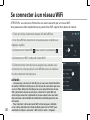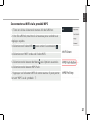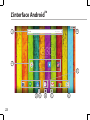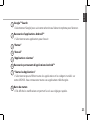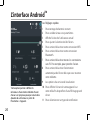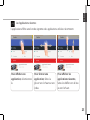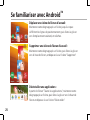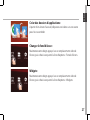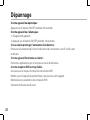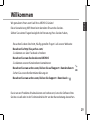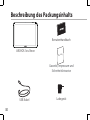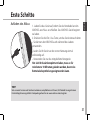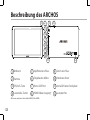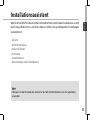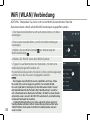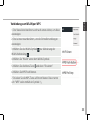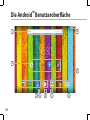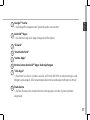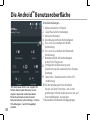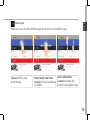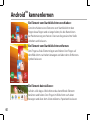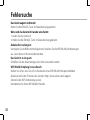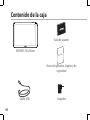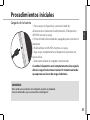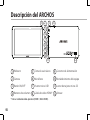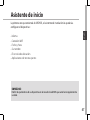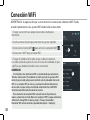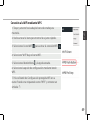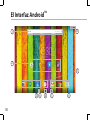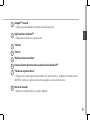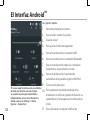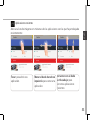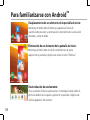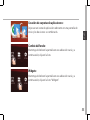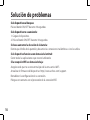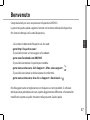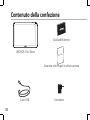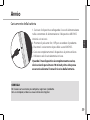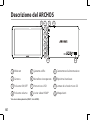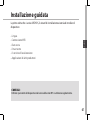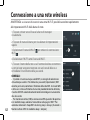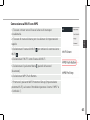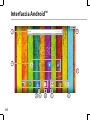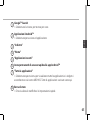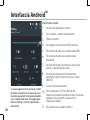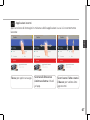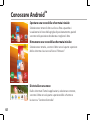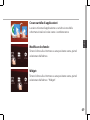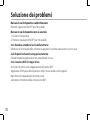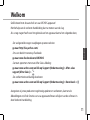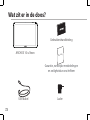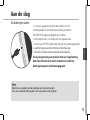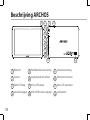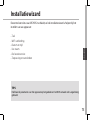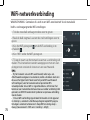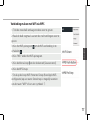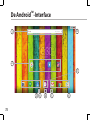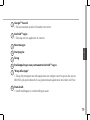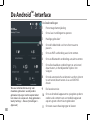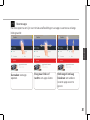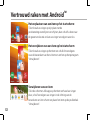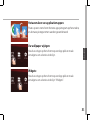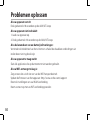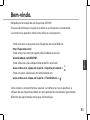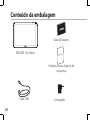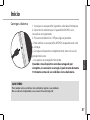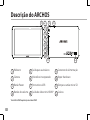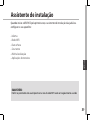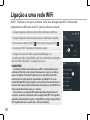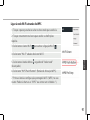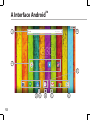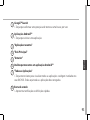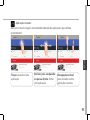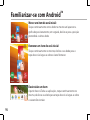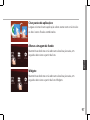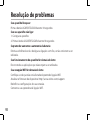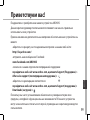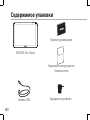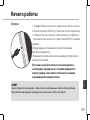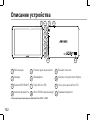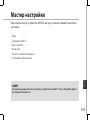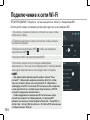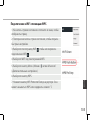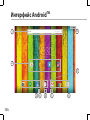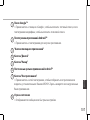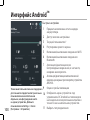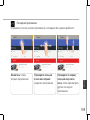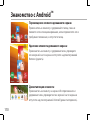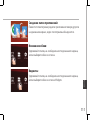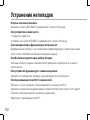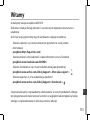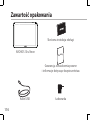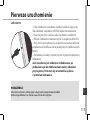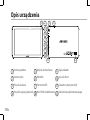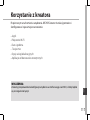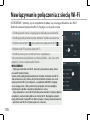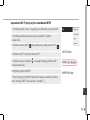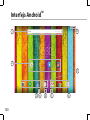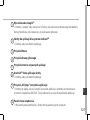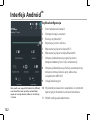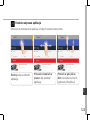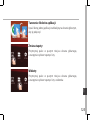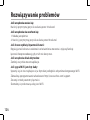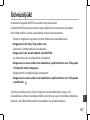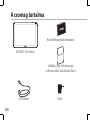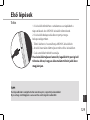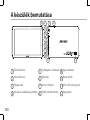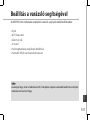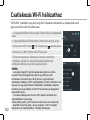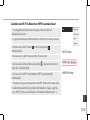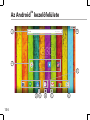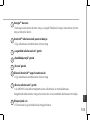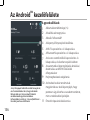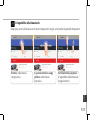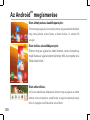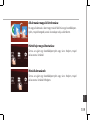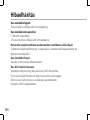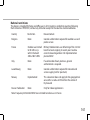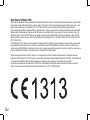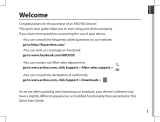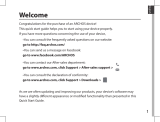Seite wird geladen ...
Seite wird geladen ...
Seite wird geladen ...
Seite wird geladen ...
Seite wird geladen ...
Seite wird geladen ...
Seite wird geladen ...
Seite wird geladen ...
Seite wird geladen ...
Seite wird geladen ...
Seite wird geladen ...
Seite wird geladen ...
Seite wird geladen ...
Seite wird geladen ...
Seite wird geladen ...
Seite wird geladen ...
Seite wird geladen ...
Seite wird geladen ...
Seite wird geladen ...
Seite wird geladen ...
Seite wird geladen ...
Seite wird geladen ...
Seite wird geladen ...
Seite wird geladen ...
Seite wird geladen ...
Seite wird geladen ...
Seite wird geladen ...
Seite wird geladen ...

29
Deutsch
Wir gratulieren Ihnen zum Kauf Ihres ARCHOS-Gerätes!
Diese Kurzanleitung hilft Ihnen beim korrekten Einsatz des Gerätes.
Sollten Sie weitere Fragen bezüglich der Benutzung Ihres Gerätes haben,
• Besuchen Sie den Abschnitt „Häug gestellte Fragen“ auf unserer Webseite:
Besuchen Sie http://faq.archos.com/
• Sie können uns über Facebook schreiben:
Besuchen Sie www.facebook.com/ARCHOS
• Sie können unseren Kundendienst kontaktieren:
Besuchen Sie www.archos.com, klicken Sie auf Support > Kundendienst >
• Sehen Sie unsere Konformitätserklärung ein:
Besuchen Sie www.archos.com, klicken Sie Support > Downloads >
Da wir unsere Produkte oft aktualisieren und verbessern, kann die Software Ihres
Gerätes visuell oder in der Funktionalität leicht von der Kurzanleitung abweichen.
Willkommen

30
Warranty
Beschreibung des Packungsinhalts
USB Kabel
Ladegerät
Benutzerhandbuch
Garantie, Impressum und
Sicherheitshinweise
ARCHOS 1
01e Neon

31
Deutsch
Erste Schritte
TIPP:
Um unseren Service voll nutzen zu können, empfehlen wir Ihnen, Ihr Produkt zu registrieren.
Für die Registrierung mittels Computer gehen Sie zu www.archos.com/register.
Auaden des Akkus
1. Laden Sie das Gerät auf, indem Sie das Netzkabel an den
ARCHOS-anschluss anschließen. Das ARCHOS-Gerät beginnt
zu laden.
2. Drücken Sie die Ein / Aus-Taste, um das Gerät einzuschalten.
- Sie können den ARCHOS auch während des Ladens
verwenden.
- Laden Sie Ihr Gerät vor der ersten Nutzung einmal
vollständig auf.
- Verwenden Sie nur das mitgelieferte Netzgerät.
Hat sich Ihr Gerät komplett entladen, muss es für
mindestens 10 Minuten geladen werden, bevor das
Batterieladesymbol angezeigt werden kann.

32
5
4
6
12
1 3
7
2
8
9
11
10
Beschreibung des ARCHOS
Webcam
Kamera
EIN/AUS-Taste
Lautstärke-Tasten
Kopfhöreranschluss
Eingebautes Mikro
Micro USB Port
HDMI Video Ausgang*
Strom anschluss
Hardware-Reset
microSD Karten Steckplatz
Lautsprecher
*
Mit einem optionalen Video Kabel (HDMI / Mini HDMI)
1
2
3
4
5
6
7
8
9
10
11
12

33
Deutsch
Installationsassistent
TIPP:
Definieren Sie die Parameter des Gerätes für das WiFi (WLAN) Netzwerk, das Sie regelmäßig
verwenden.
Wenn Sie Ihren ARCHOS das erste Mal in Betrieb nehmen, leitet Sie der Installationsassistent
durch einige Bildschirme, um Ihnen dabei zu helfen, die grundlegenden Einstellungen
vorzunehmen :
- Sprache
- WLAN Verbindung
- Datum & Uhrzeit
- Ihre Name
- Standortdienst
- Anwendungen von Drittanbietern

34
3
5
WiFi (WLAN) Verbindung
ACHTUNG: Überprüfen Sie, ob Sie sich in einer WLAN-Zone benden. Über die
Statusleiste kann schnell auf die WLAN-Einstellungen zugegrien werden.
1. Die Statusleiste berühren und nach unten ziehen, um diese
anzuzeigen.
2. Die Leiste erneut berühren, um die Schnelleinstellungen
anzuzeigen.
3. Wählen Sie das WLAN-Symbol
zur Aktivierung der
WLAN-Verbindung
.
4. Wählen Sie "WLAN" unter dem WLAN-Symbol.
5. Tippen Sie auf den Namen des Netzwerks, mit dem eine
Verbindung hergestellt werden soll.
Private Netzwerke werden mit einem Schlosssymbol angezeigt
und hier muss das Passwort eingegeben werden.
TIPPS:
- Bei Eingabe eines WLAN-Passworts empfehlen wir Ihnen, «Show
Password» (Passwort anzeigen) zu wählen. Das korrekte WLAN-
Passwort (oder die Einstellungen) für das Netzwerk erhalten Sie von
dem betreffenden WLAN-Provider. Wenn WLAN aktiviert ist und Sie
sich in Reichweite eines Netzwerks befinden, mit dem Sie zuvor bereits
verbunden waren, versucht der ARCHOS automatisch, eine Verbindung
mit diesem Netzwerk herzustellen.
- Um die WLAN-Verbindung zu halten, während sich das Gerät im
Standby-Modus befindet, wählen Sie das Menüsymbol auf der Seite
“WLAN”. Wählen Sie Erweitert>WLAN im Standby-Modus aktiviert
lassen>Immer.

35
Deutsch
Verbindung zum WLAN per WPS
1. Die Statusleiste berühren und nach unten ziehen, um diese
anzuzeigen.
2. Die Leiste erneut berühren, um die Schnelleinstellungen
anzuzeigen.
3. Wählen Sie das WLAN-Symbol
zur Aktivierung der
WLAN-Verbindung
.
4. Wählen Sie "WLAN" unter dem WLAN-Symbol.
5. Wählen Sie die Menü-Taste
und dann "Erweitert".
6. Wählen Sie WPS Push Button.
7. Drücken Sie die WPS-Taste auf Ihrem Router. Diese nennt
sich "WPS" oder enthält ein Symbol:

36
6 4
2
1
7
8
3 5 6
Die Android
TM
Benutzeroberäche

37
Deutsch
Google
TM
Suche
> Suchbegri eintippen oder Spracheingabe verwenden.
Android
TM
Apps
> Die Aktivierung einer App erfolgt durch Berühren.
“Zurück”
“Startbildschirm”
“Letzte Apps”
Permanenten Android
TM
Apps-Verknüpfungen
" Alle Apps"
> Berühren Sie dieses Symbol, um alle auf Ihrem ARCHOS installierten Apps und
Widgets anzuzeigen. Alle heruntergeladenen Anwendungen benden sich hier.
Statusleiste
> Auf der Statusleiste werden Benachrichtigungen und die Systemsymbole
angezeigt.
1
2
3
4
5
6
7
8

38
2
4
6
8 9
5
7
10
11
31
Die Android
TM
Benutzeroberäche
Schnelleinstellungen
1
Akkurestlaufzeit in Prozent
2
Zugri auf alle Einstellungen.
3
Aktueller Benutzer
*
4
Einstellung der Bildschirmhelligkeit.
5
Ein- und Ausschalten der WLAN-
Verbindung.
6
Ein- und Ausschalten der Bluetooth-
Verbindung.
7
Beendet alle WLAN-Verbindungen,
nützlich für Flugreisen.
8
Ermöglicht die Aktivierung und
Deaktivierung der automatischen Display-
Drehung.
9
Aktivieren / Deaktivieren Sie Ihre GPS-
Verbindung.
10
Für die Wiedergabe Ihres Android-
Geräts auf dem Fernseher, um so Ihre
großartigen Inhalte exakt genauso wie auf
Ihrem Mobilgerät, anzuzeigen.
11
Auswahl eines Benachrichtigungstyps
*
Mit dem neuen Multi-User-Support für
Tablets besitzt jeder Benutzer seinen
eigenen separaten und anpassbaren
Bereich auf einem einzelnen Gerät.
Benutzer können unter Settings > Device
[Einstellungen > Gerät] hinzugefügt
werden.

39
Deutsch
Letzte Apps
Önet eine Liste mit Mini-Abbildungen der kürzlich verwendeten Apps:
Tippen: önen einer
Anwendung.
Nach rechts oder links
wischen: Eine Anwendung
schließen.
Auf- und abwärts
scrollen: Anzeige der
zuletzt verwendeten Apps

40
Android
TM
kennenlernen
Ein Element vom Startbildschirm verschieben:
Zum Verschieben eines Elements vom Startbildschirm den
Finger darauf legen und so lange halten, bis die Rasterlinien
zur Positionierung erscheinen. Dann an die gewünschte Stelle
schieben und loslassen.
Ein Element vom Startbildschirm entfernen:
Den Finger auf das Element legen und halten. Den Finger auf
dem Bildschirm nach oben bewegen und über dem «Entfernen»-
Symbol loslassen.
Ein Element deinstallieren:
Auf den «Alle Apps»-Bildschirmen das betreende Element
berühren und halten. Den Finger im Bildschirm nach oben
bewegen und über dem «Deinstallieren»-Papierkorb loslassen.

41
Deutsch
Anwendungsordner erstellen:
Ziehen Sie auf einem Startbildschirm ein Anwendungssymbol
über ein anderes. Die beiden Symbole werden kombiniert.
Widgets:
Berühren Sie das «Alle Apps»-Symbol auf dem
Startbildschirm. Berühren Sie «Widgets» oben auf dem
Bildschirm. Auf dem «Widgets»-Hauptbildschirm können Sie
Widgets genau wie Anwendungssymbole auch verschieben.
Hintergrundbild ändern:
Den Finger auf eine freie Stelle des Bildschirms legen und
dann aus der Liste auswählen.

42
Fehlersuche
Das Gerät reagiert nicht mehr:
Halten Sie die EIN/AUS-Taste 10 Sekunden lang gedrückt.
Wenn sich das Gerät nicht wieder einschaltet:
1. Laden Sie das Gerät auf.
2. Halten Sie die EIN/AUS-Taste 10 Sekunden lang gedrückt.
Akkulaufzeit verlängern:
Verringern Sie die Bildschirmhelligkeit und schalten Sie die WiFi(WLAN)-Verbindungen
aus, wenn diese nicht verwendet werden.
Das Gerät ist zu langsam:
Schließen Sie alle Anwendungen, die nicht verwendet werden.
WiFi(WLAN)-Empfang ist zu schwach:
Stellen Sie sicher, dass Sie sich in Reichweite eines WiFi(WLAN)-Hotspots benden.
Aktualisieren Sie die Firmware des Gerätes: http://www.archos.com/support.
Setzen Sie die WiFi-Verbindung zurück.
Kontaktieren Sie Ihren WiFi(WLAN)-Provider.
Seite wird geladen ...
Seite wird geladen ...
Seite wird geladen ...
Seite wird geladen ...
Seite wird geladen ...
Seite wird geladen ...
Seite wird geladen ...
Seite wird geladen ...
Seite wird geladen ...
Seite wird geladen ...
Seite wird geladen ...
Seite wird geladen ...
Seite wird geladen ...
Seite wird geladen ...
Seite wird geladen ...
Seite wird geladen ...
Seite wird geladen ...
Seite wird geladen ...
Seite wird geladen ...
Seite wird geladen ...
Seite wird geladen ...
Seite wird geladen ...
Seite wird geladen ...
Seite wird geladen ...
Seite wird geladen ...
Seite wird geladen ...
Seite wird geladen ...
Seite wird geladen ...
Seite wird geladen ...
Seite wird geladen ...
Seite wird geladen ...
Seite wird geladen ...
Seite wird geladen ...
Seite wird geladen ...
Seite wird geladen ...

78
6 4
2
1
7
8
3 5 6
De Android
TM
-Interface
Seite wird geladen ...
Seite wird geladen ...
Seite wird geladen ...
Seite wird geladen ...
Seite wird geladen ...
Seite wird geladen ...
Seite wird geladen ...
Seite wird geladen ...
Seite wird geladen ...
Seite wird geladen ...
Seite wird geladen ...
Seite wird geladen ...
Seite wird geladen ...
Seite wird geladen ...
Seite wird geladen ...
Seite wird geladen ...
Seite wird geladen ...
Seite wird geladen ...
Seite wird geladen ...
Seite wird geladen ...
Seite wird geladen ...
Seite wird geladen ...
Seite wird geladen ...
Seite wird geladen ...
Seite wird geladen ...
Seite wird geladen ...
Seite wird geladen ...
Seite wird geladen ...
Seite wird geladen ...
Seite wird geladen ...
Seite wird geladen ...
Seite wird geladen ...
Seite wird geladen ...
Seite wird geladen ...
Seite wird geladen ...
Seite wird geladen ...
Seite wird geladen ...
Seite wird geladen ...
Seite wird geladen ...
Seite wird geladen ...
Seite wird geladen ...
Seite wird geladen ...
Seite wird geladen ...
Seite wird geladen ...
Seite wird geladen ...
Seite wird geladen ...
Seite wird geladen ...
Seite wird geladen ...
Seite wird geladen ...
Seite wird geladen ...
Seite wird geladen ...
Seite wird geladen ...
Seite wird geladen ...
Seite wird geladen ...
Seite wird geladen ...
Seite wird geladen ...
Seite wird geladen ...
Seite wird geladen ...
Seite wird geladen ...
Seite wird geladen ...
Seite wird geladen ...
Seite wird geladen ...
Seite wird geladen ...
Seite wird geladen ...
-
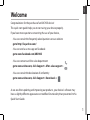 1
1
-
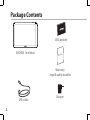 2
2
-
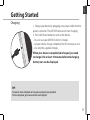 3
3
-
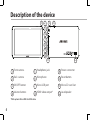 4
4
-
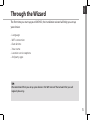 5
5
-
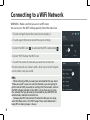 6
6
-
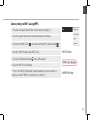 7
7
-
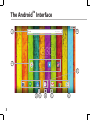 8
8
-
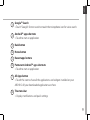 9
9
-
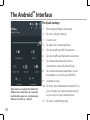 10
10
-
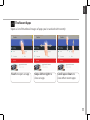 11
11
-
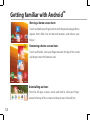 12
12
-
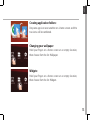 13
13
-
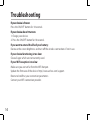 14
14
-
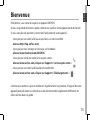 15
15
-
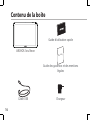 16
16
-
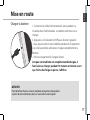 17
17
-
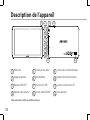 18
18
-
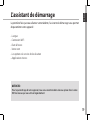 19
19
-
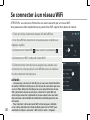 20
20
-
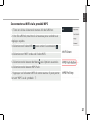 21
21
-
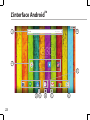 22
22
-
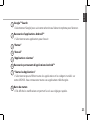 23
23
-
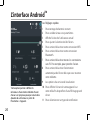 24
24
-
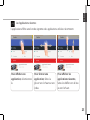 25
25
-
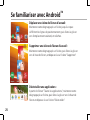 26
26
-
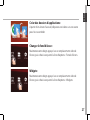 27
27
-
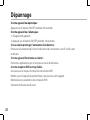 28
28
-
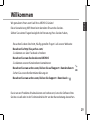 29
29
-
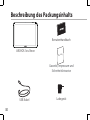 30
30
-
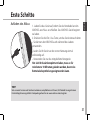 31
31
-
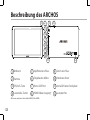 32
32
-
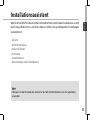 33
33
-
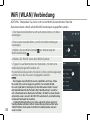 34
34
-
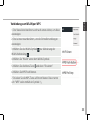 35
35
-
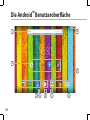 36
36
-
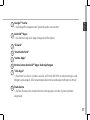 37
37
-
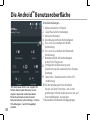 38
38
-
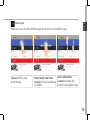 39
39
-
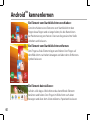 40
40
-
 41
41
-
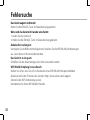 42
42
-
 43
43
-
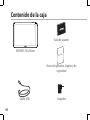 44
44
-
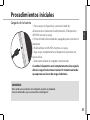 45
45
-
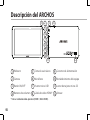 46
46
-
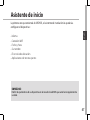 47
47
-
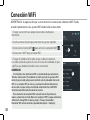 48
48
-
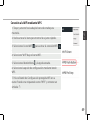 49
49
-
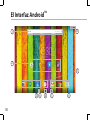 50
50
-
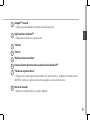 51
51
-
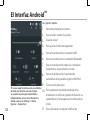 52
52
-
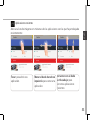 53
53
-
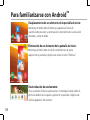 54
54
-
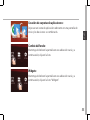 55
55
-
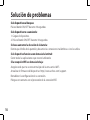 56
56
-
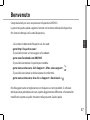 57
57
-
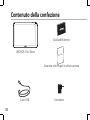 58
58
-
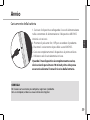 59
59
-
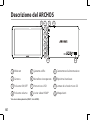 60
60
-
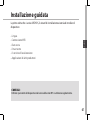 61
61
-
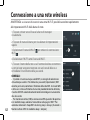 62
62
-
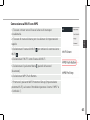 63
63
-
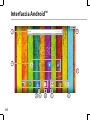 64
64
-
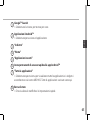 65
65
-
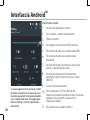 66
66
-
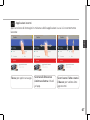 67
67
-
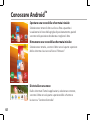 68
68
-
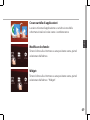 69
69
-
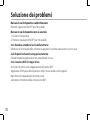 70
70
-
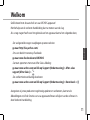 71
71
-
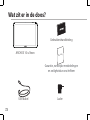 72
72
-
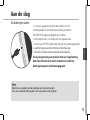 73
73
-
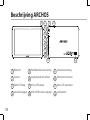 74
74
-
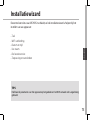 75
75
-
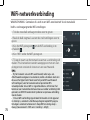 76
76
-
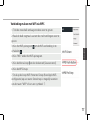 77
77
-
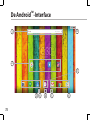 78
78
-
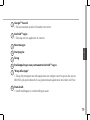 79
79
-
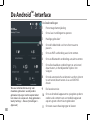 80
80
-
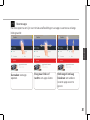 81
81
-
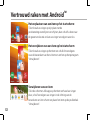 82
82
-
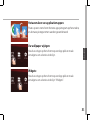 83
83
-
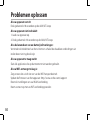 84
84
-
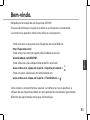 85
85
-
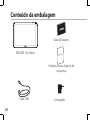 86
86
-
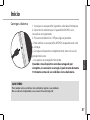 87
87
-
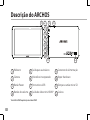 88
88
-
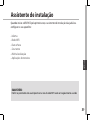 89
89
-
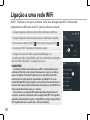 90
90
-
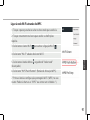 91
91
-
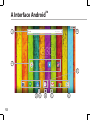 92
92
-
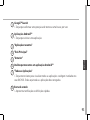 93
93
-
 94
94
-
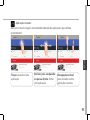 95
95
-
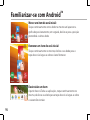 96
96
-
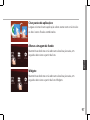 97
97
-
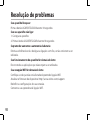 98
98
-
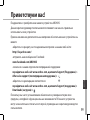 99
99
-
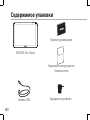 100
100
-
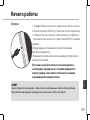 101
101
-
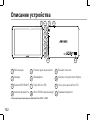 102
102
-
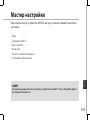 103
103
-
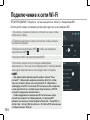 104
104
-
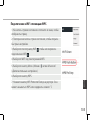 105
105
-
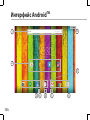 106
106
-
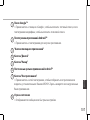 107
107
-
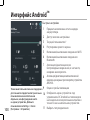 108
108
-
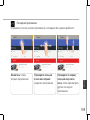 109
109
-
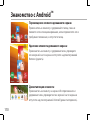 110
110
-
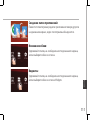 111
111
-
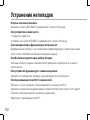 112
112
-
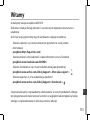 113
113
-
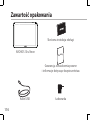 114
114
-
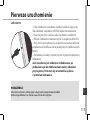 115
115
-
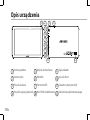 116
116
-
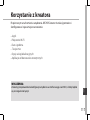 117
117
-
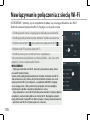 118
118
-
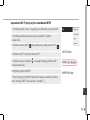 119
119
-
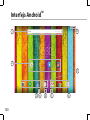 120
120
-
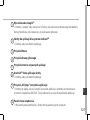 121
121
-
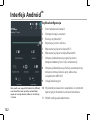 122
122
-
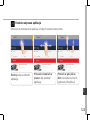 123
123
-
 124
124
-
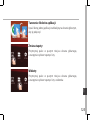 125
125
-
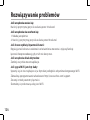 126
126
-
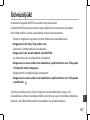 127
127
-
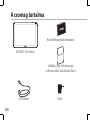 128
128
-
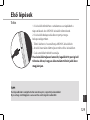 129
129
-
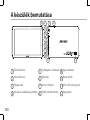 130
130
-
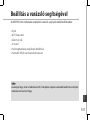 131
131
-
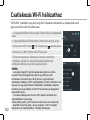 132
132
-
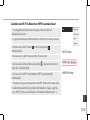 133
133
-
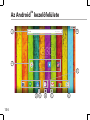 134
134
-
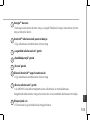 135
135
-
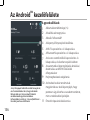 136
136
-
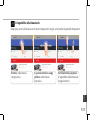 137
137
-
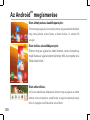 138
138
-
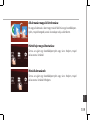 139
139
-
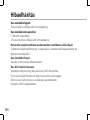 140
140
-
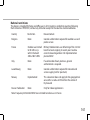 141
141
-
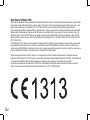 142
142
Archos 101e Neon Benutzerhandbuch
- Typ
- Benutzerhandbuch
- Dieses Handbuch eignet sich auch für
in anderen Sprachen
- English: Archos 101e Neon User manual
- français: Archos 101e Neon Manuel utilisateur
- español: Archos 101e Neon Manual de usuario
- italiano: Archos 101e Neon Manuale utente
- русский: Archos 101e Neon Руководство пользователя
- Nederlands: Archos 101e Neon Handleiding
- português: Archos 101e Neon Manual do usuário
- polski: Archos 101e Neon Instrukcja obsługi
Verwandte Artikel
-
Archos Neon 79 Benutzerhandbuch
-
Archos 101d Neon Bedienungsanleitung
-
Archos Neon 97 Benutzerhandbuch
-
Archos 90 Neon Benutzerhandbuch
-
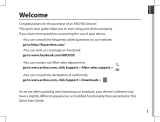 Archos Platinium Series User 101d Platinum Benutzerhandbuch
Archos Platinium Series User 101d Platinum Benutzerhandbuch
-
Archos 70b Neon Bedienungsanleitung
-
Archos 101c Copper Benutzerhandbuch
-
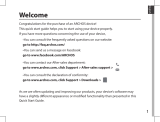 Archos Helium Series User 101c Copper Benutzerhandbuch
Archos Helium Series User 101c Copper Benutzerhandbuch
-
Archos Xenon Color 70 Benutzerhandbuch
-
Archos Platinium 101c Benutzerhandbuch